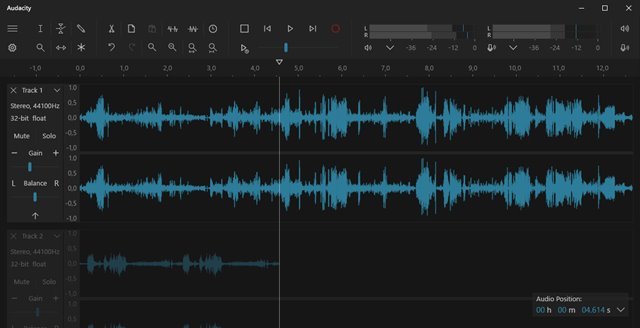Tähän mennessä Windows 10:lle on saatavilla satoja äänieditoreja. Kaikki eivät kuitenkaan erotu joukosta. Lisäksi suurin osa Windows 10:lle saatavilla olevista äänenmuokkausohjelmistoista oli melko kalliita.
Alustalla on ilmaisia äänenmuokkaussovelluksia, mutta ne ovat yleensä rajoitettuja ominaisuuksia ja asettavat käyttäjälle paljon rajoituksia. Entä avoimen lähdekoodin äänenmuokkausohjelmiston käyttäminen?
Audacity on helppokäyttöinen moniraitainen äänieditori Windowsille, macOS:lle, GNU/Linuxille ja muille verkosta saataville käyttöjärjestelmille. Audacityn hyvä puoli on, että se on ilmainen ja avoin lähdekoodi.
Joten tässä artikkelissa aiomme keskustella avoimen lähdekoodin Audacity-äänenmuokkaussovelluksista PC:lle. Katsotaanpa kaikki Audacitystä.
Mikä on Audacity?

Audacity on ilmainen ja avoimen lähdekoodin ääniohjelmisto, joka on saatavilla Windowsille, macOS:lle, GNU/Linuxille ja muille työpöytäkäyttöjärjestelmille. Audacityn hyvä puoli on se Helppokäyttöinen ja tarjoaa moniraitaisen äänieditorin .
Äänieditorin lisäksi Audacity tarjoaa myös äänitallentimen. Ohjelman on kehittänyt joukko vapaaehtoisia avoimena lähdekoodina. Ohjelma voi Tallenna live-ääntä mikrofonin tai mikserin kautta tai digitoi tallenteita muista medioista .
Sen lisäksi saat myös monia muokkausominaisuuksia. Voit esimerkiksi helposti leikata, kopioida, liittää ja poistaa äänileikkeitä. Ei vain sitä, vaan voit myös lisätä äänitehosteita leikkeisiin Audacityn avulla.
Audacityn ominaisuudet
Nyt kun olet perehtynyt Audacityyn, saatat haluta tietää sen ominaisuudet. Alla olemme korostaneet joitain PC:n parhaan äänenmuokkausohjelmiston – Audacityn – parhaista ominaisuuksista. Tarkistetaan.
Ilmainen ja avoin lähdekoodi
No, Audacity on täysin ilmainen äänenmuokkaus- ja tallennusohjelmisto, joka on saatavilla työpöytäkäyttöjärjestelmille. Ohjelman on kehittänyt Ryhmä vapaaehtoisia avoimena lähdekoodina .
helppokäyttöinen
Verrattuna muihin edistyneisiin äänenmuokkausohjelmistoihin, Audacity on erittäin helppokäyttöinen. Se tarjoaa myös äänieditorin ja moniraitatallentimen eri järjestelmille Windows, macOS, GNU/Linux ja muut käyttöjärjestelmät.
Äänitys
arvaa mitä? Audacity voi helposti tallentaa live-ääntä mikrofonilla tai mikserillä. Voit jopa käyttää Audacityä digitoimaan tallenteita muista mediatiedostoista. Se on yksi työkalun hienoista ominaisuuksista.
Vie/tuo äänitiedostoja
Audacityn avulla voit helposti tuoda, muokata ja yhdistää äänitiedostoja. Voit jopa viedä äänitallenteitasi useissa eri tiedostomuodoissa, mukaan lukien useita tiedostoja kerralla.
Äänimuodon yhteensopivuus
Audacityn uusin versio Täysin yhteensopiva 16-, 24- ja 32-bittisten muotonopeuksien kanssa . Se tukee lähes kaikkia tärkeimpiä äänitiedostomuotoja. Näytetaajuudet ja -muodot muunnetaan käyttämällä korkealaatuista uudelleennäytteenottoa ja taajuutta.
Nämä ovat siis joitain Audacityn parhaista ominaisuuksista. Audio Editor for PC sisältää enemmän ominaisuuksia, joita voit tutkia käyttäessäsi sitä. Joten aloita ohjelmiston käyttö jo tänään.
Lataa Audacityn uusin versio PC:lle (Offline Installer)
Nyt kun olet täysin perehtynyt Audacityyn, saatat haluta ladata ja asentaa ohjelman tietokoneellesi. Huomaa, että Audacity on ilmainen ohjelma, eikä sillä ole premium-paketteja.
Tämä tarkoittaa, että voit ladata Audacityn ilmaiseksi sen viralliselta verkkosivustolta. Jos kuitenkin haluat asentaa Audacityn useisiin järjestelmiin, on parempi ladata offline-asennusohjelma.
Alla olemme jakaneet Audacity Offline Installer for PC:n uusimman version. Alla jaettu tiedosto on viruksista/haittaohjelmista vapaa ja täysin turvallista ladata. Joten siirrytään latauslinkkeihin.
- Lataa Audacity for Windows (offline-asennusohjelma)
- Lataa Audacity for Mac (offline-asennusohjelma)
Kuinka asentaa Audacity PC: lle?
No, Audacity on saatavana lähes kaikkiin tärkeimpiin työpöytäkäyttöjärjestelmiin. Lisäksi Audacityn asentaminen on erittäin helppoa, etenkin Windows 10: ssä.
Jos haluat asentaa Audacityn PC:lle, sinun on ensin ladattava yllä jaettu asennustiedosto. Kun olet ladannut, suorita suoritettava tiedosto ja noudata ohjatun asennustoiminnon näyttöön tulevia ohjeita.
Asennuksen jälkeen voit käyttää Audacityä tietokoneellasi. Tämä on! Olen valmis. Näin voit asentaa Audacityn tietokoneellesi.
Joten tämä opas käsittelee Audacity Offline Installerin lataamista PC:lle. Toivottavasti tämä artikkeli auttoi sinua! Ole hyvä ja jaa myös ystäviesi kanssa. Jos sinulla on epäilyksiä tästä, ilmoita meille alla olevassa kommenttikentässä.